XP系统开始菜单添加快捷方式的方法
WinXPWin7如何添加快速启动栏
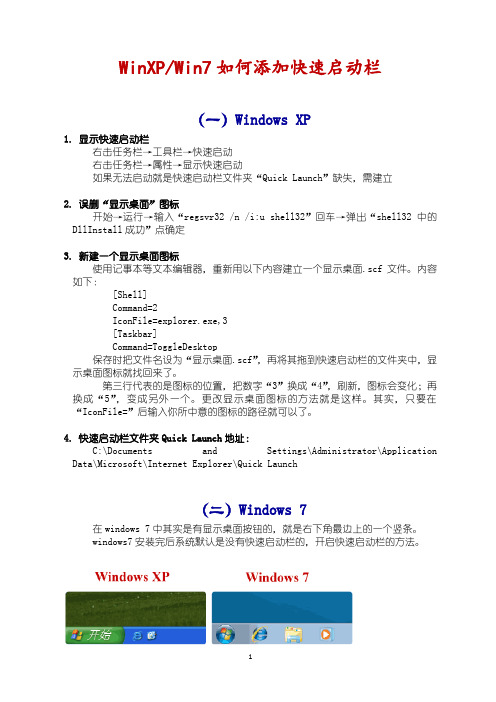
WinXP/Win7如何添加快速启动栏(一)Windows XP1.显示快速启动栏右击任务栏→工具栏→快速启动右击任务栏→属性→显示快速启动如果无法启动就是快速启动栏文件夹“Quick Launch”缺失,需建立2.误删“显示桌面”图标开始→运行→输入“regsvr32 /n /i:u shell32”回车→弹出“shell32中的DllInstall成功”点确定3.新建一个显示桌面图标使用记事本等文本编辑器,重新用以下内容建立一个显示桌面.scf文件。
内容如下:[Shell]Command=2IconFile=explorer.exe,3[Taskbar]Command=ToggleDesktop保存时把文件名设为“显示桌面.scf”,再将其拖到快速启动栏的文件夹中,显示桌面图标就找回来了。
第三行代表的是图标的位置,把数字“3”换成“4”,刷新,图标会变化;再换成“5”,变成另外一个。
更改显示桌面图标的方法就是这样。
其实,只要在“IconFile=”后输入你所中意的图标的路径就可以了。
4.快速启动栏文件夹Quick Launch地址:C:\Documents and Settings\Administrator\Application Data\Microsoft\Internet Explorer\Quick Launch(二)Windows 7在windows 7中其实是有显示桌面按钮的,就是右下角最边上的一个竖条。
windows7安装完后系统默认是没有快速启动栏的,开启快速启动栏的方法。
Windows XP 的快速启动栏 Windows 7 全新的任务栏其实,Windows 7 里面虽然默认没有了了快速启动栏,但是快速启动的功能仍然存在。
你可以把常用的程序放在任务栏里,要用的时候一样可以方便打开。
你可以把你想要的程序加到任务栏中(右键点这个程序或者是快捷方式,选锁定到任务栏。
也可以把程序拖到任务栏。
WindowXP运行快捷键大全

快捷键单独按Windows显示或隐藏“开始”功能表Windows+BREAK显示“系统属性”对话框Windows+D显示桌面Windows+M最小化所有窗口Windows+Shift+M还原最小化的窗口Windows+E开启“资源管理器”Windows+F查找文件或文件夹Windows+CTRL+ F查找电脑Windows+FI显示Windows "帮助”Windows+R开启“运行”对话框Windows+U开启“公用程序管理器”| _______ Windows+L切换使用者Ctrl快捷键Ctrl+D删除文件Ctrl+S保存Ctrl+W关闭程序__________________________Ctrl+N新建Ctrl+O打开Ctrl+Z撤销Ctrl+F查找Ctrl+X剪切Ctrl+C复制Ctrl+V粘贴Ctrl+A全选Ctrl+[缩小文字Ctrl+]放大文字Ctrl+B粗体Ctrl+I斜体Ctrl+U下划线Ctrl+Shift输入法切换Ctrl+空格中英文切换| _____________Ctrl+Home光标快速移到文件头______________ Ctrl+End光标快速移到文件尾_______________ C trl+Esc显示开始菜单____________ Ctrl+Shift+<快速缩小文字Ctrl+Shift+>快速放大文字Ctrl+F5在IE中强行刷新Ctrl+拖动文件复制文件Ctrl+Backspace启动'关闭输入法拖动文件时按住Ctrl+Shift创建快捷方式Alt快捷键Alt+F4关闭当前程序Alt+空格+C关闭窗口___________________________ Alt+空格+N最小化当前窗口 ________________________ Alt+空格+R恢复最小化窗口 ________________________ Alt+空格+X最大化当前窗口 ________________________ Alt+空格+M移动窗口___________________________ Alt+空格+S改变窗口大小__________________________ Alt+Tab两个程序交换__________________________ Alt+F打开文件菜单__________________________ Alt+V打开视图菜单__________________________ Alt+E打开编辑菜单__________________________ Alt+I打开插入菜单__________________________ Alt+O打开格式菜单__________________________ Alt+T打开工具菜单__________________________ Alt+A打开表格菜单__________________________ Alt+W打开窗口菜单__________________________ Alt+H打开帮助菜单__________________________ Alt+回车查看文件属性__________________________ Alt+双击文件查看文件属性__________________________ Alt+X关闭C语言Shift快捷键Shift+空格半、全角切换Shift+右击右菜单打开方式Shift+F10选中文件的右菜单Shift+多级文件全部关闭Shift+Del直接删除文件Shift+八处在中文标点符号半角在智能ABC中省略号Shift+\处在中文标点符号半角在智能ABC中顿号键盘快捷键Ctrl + C复制Ctrl + X剪切Ctrl + V粘贴Ctrl + Z撤消DELETE删除Shift + Delete永久删除所选项,而不将它放到“回收站”中拖动某一项时按CTRL复制所选项拖动某一项时按CTRL +创建所选项目的快捷键SHIFTF2重命名所选项目CTRL +向右键将插入点移动到下一个单词的起始处CTRL +向左键将插入点移动到前一个单词的起始处CTRL +向下键将插入点移动到下一段落的起始处CTRL +向上键将插入点移动到前一段落的起始处CTRL + SHIFT + 任何突出显示一块文本箭头键SHIFT +任何箭头键在窗口或桌面上选择多项,或者选中文档中的文本Ctrl + A选中全部内容F3搜索文件或文件夹Alt + Enter查看所选项目的属性Alt + F4关闭当前项目或者退出当前程序ALT + Enter显示所选对象的属性Alt +空格键为当前窗口打开快捷菜单Ctrl + F4在允许同时打开多个文档的程序中关闭当前文档Alt + Tab在打开的项目之间切换| _____________ Alt + Esc以项目打开的顺序循环切换F6在窗口或桌面上循环切换屏幕元素F4显示“我的电脑”和“Windows资源管理器”中的“地址”栏列表Shift + F10显示所选项的快捷菜单Alt +空格键显示当前窗口的“系统”菜单Ctrl + Esc显示开始菜单ALT +菜单名中带下划线的字显示相应的菜单母执行相应的命令在打开的菜单上显示的命令名称中带有下划线的字母F10激活当前程序中的菜单条右箭头键打开右边的下一菜单或者打开子菜单左箭头键打开左边的下一菜单或者关闭子菜单F5刷新当前窗口| _____ Windows 微标键+R打开运行窗口命令集winver检查Windows版本__________________ write写字板______________ wiaacmgr扫描仪和照相机向导________________ winchat XP自带局域网聊天________________ em.exe显示内存使用情况_________________ mstsc远程桌面连接___________ devmgmt.msc设备管理器_______________ dfrg.msc磁盘碎片整理程序_______________ d deshare打开DDE共享设置________________ d vdplay DVD播放器_______________ notepad打开记事本_______________ n tbackup系统备份和还原________________ sysedit系统配置编辑器_______________ tsshutdn60秒倒计时关机命令________________ t askmgr任务管理器_______________ eudcedit造字程序| ______________ progman程序管理器regedit.exe regedt32rononce -p regsvr32 /u *.dll regsvr32 /u zipfldr.dllRundll32 netplwiz.dll,UsersRunDll系统加密,一旦加密就不能解开,保windows xp 系统的双重密码 配合参数使用,关机开始-运行-命令大全1. gpedit.msc ---组策略2. sndrec32 -----录音机3. Nslookup -----IP 地址侦测器4. explorer ——打开资源管理器5. logoff -------注销命令6. tsshutdn -----60秒倒计时关机命令7. lusrmgr.msc---本机用户和组8. services.msc--本地服务设置9. oobe/msoobe /a ——检查XP 是否激活 10. notepad -----打开记事本 11. cleanmgr -----垃圾整理12. net start messenger ——开始信使服务 13. compmgmt.msc---计算机管理 14. net stop messenger --- 停止信使服务 15. conf --------启动 netmeeting 16. dvdplay -----DVD 播放器 17. charmap -----启动字符映射表 18. diskmgmt.msc--磁盘管理实用程序 19. calc --------启动计算器注册表 注册表编辑器15秒关机停止dll 文件运行 取消ZIP 支持 所有用户帐户取消密码 syncapp 创建一个公文包 sysedit 系统配置编辑器 sigverif 文件签名验证程序sndrec32 录音机 shrpubw 创建共享文件夹 secpol.msc 本地安全策略 services.msc系统服务syskey shutdown20.dfrg.msc ----- 磁盘碎片整理程序21.chkdsk.exe --- Chkdsk 磁盘检查22.devmgmt.msc---设备管理器23.regsvr32 /u *.dll——停止dll文件运行24.drwtsn32 ----- 系统医生25.rononce -p ——15 秒关机26.dxdiag ------- 检查DirectX 信息27.regedt32——注册表编辑器28.Msconfig.exe---系统配置实用程序29.rsop.msc ----- 组策略结果集30.mem.exe -------- 显示内存使用情况31.regedit.exe——注册表32.winchat ------ X P自带局域网聊天33.progman ------ 程序管理器34.winmsd ------- 系统信息35.perfmon.msc----计算机性能监测程序36.winver ------- 检查Windows 版本37.sfc /scannow --- 扫描错误并复原38.taskmgr --- 任务管理器(2000 / xp / 200339.winver ------- 检查Windows 版本40.wmimgmt.msc——打开windows管理体系结构(WMI)41.wupdmgr -------- w indows 更新程序42.wscript --- windows脚本宿主设置43.write ----- 写字板44.winmsd ------- 系统信息45.wiaacmgr ----- 扫描仪和照相机向导46.winchat ------ X P自带局域网聊天47.mem.exe -------- 显示内存使用情况48.Msconfig.exe---系统配置实用程序49.mplayer2 ----- 简易widnows media player50.mspaint ------ 画图板51.mstsc -------- 远程桌面连接52.mplayer2 ----- 媒体播放机53.magnify ------ 放大镜实用程序54.mmc ---------- 打开控制台55.mobsync ------ 同步命令56.dxdiag ------- 检查DirectX 信息57.drwtsn32 ----- 系统医生58.devmgmt.msc---设备管理器59.dfrg.msc ----- 磁盘碎片整理程序60.diskmgmt.msc--磁盘管理实用程序61.dcomcnfg ------- 打开系统组件服务62.ddeshare ----- 打开DDE共享设置63.dvdplay ------ D VD 播放器 stop messenger --- 停止信使服务 start messenger——开始信使服务66.notepad ------ 打开记事本67.nslookup ---- 网络管理的工具向导68.ntbackup ---- 系统备份和还原69.narrator ---- 屏幕"讲述人”70.ntmsmgr.msc——移动存储管理器71.ntmsoprq.msc--移动存储管理员操作请求stat -an----(TC)命令检查接口73.syncapp ----- 创建一个公文包74.sysedit ----- 系统配置编辑器75.sigverif-——文件签名验证程序76.sndrec32 ---- 录音机77.shrpubw ----- 创建共享文件夹78.secpol.msc -- 本地安全策略79.syskey ------ 系统加密,一旦加密就不能解开,保护windows xp系统的双重密码80.services.msc---本地服务设置81.Sndvol32 ------ 音量控制程序82.sfc.exe ----- 系统文件检查器83.sfc /scannow---windows 文件保护84.tsshutdn ---- 60秒倒计时关机命令85.tourstart------xp简介(安装完成后出现的漫游xp程序)86.taskmgr ----- 任务管理器87.eventvwr ---- 事件查看器88.eudcedit ---- 造字程序89.explorer ---- 打开资源管理器90.packager ---- 对象包装程序91.perfmon.msc----计算机性能监测程序92.progman ------- 程序管理器93.regedit.exe——注册表94.rsop.msc ----- 组策略结果集95.regedt32 ----- 注册表编辑器96.rononce -p ——15 秒关机97.regsvr32 /u *.dll——停止dll文件运行98.regsvr32 /u zipfldr.dll------取消ZIP 支持99.cmd.exe ----- CMD命令提示符100.chkdsk.exe --- Chkdsk 磁盘检查101.certmgr.msc——证书管理实用程序102.calc ------- 启动计算器103.charmap ------ 启动字符映射表104.cliconfg --- SQL SERVER客户端网络实用程序105.Clipbrd ---- 剪贴板查看器106.conf ------- 启动netmeetingpmgmt.msc---计算机管理108.cleanmgr ----- 垃圾整理109.ciadv.msc -- -索引服务程序110.osk -------- 打开屏幕键盘111.odbcad32 ------ O DBC数据源管理器112.oobe/msoobe /a——检查XP是否激活113.lusrmgr.msc---本机用户和组114.logoff- ---- -注销命令115.iexpress-------木马捆绑工具,系统自带116.Nslookup ------ I P地址侦测器117.fsmgmt.msc ---- 共享文件夹管理器118.utilman ---- 辅助工具管理器119.gpedit.msc ---- 组策略。
XP操作系统1-5章考试题
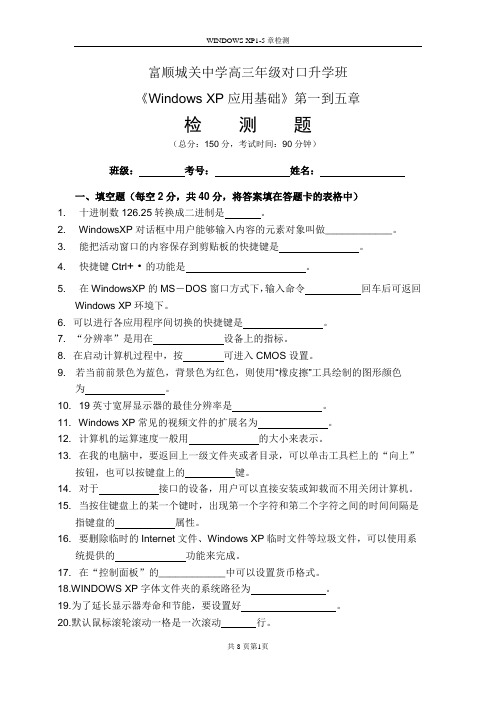
富顺城关中学高三年级对口升学班《Windows XP应用基础》第一到五章检测题(总分:150分,考试时间:90分钟)班级:考号:姓名:一、填空题(每空2分,共40分,将答案填在答题卡的表格中)1.十进制数126.25转换成二进制是。
2.WindowsXP对话框中用户能够输入内容的元素对象叫做____________。
3.能把活动窗口的内容保存到剪贴板的快捷键是。
4.快捷键Ctrl+·的功能是。
5.在WindowsXP的MS-DOS窗口方式下,输入命令回车后可返回Windows XP环境下。
6.可以进行各应用程序间切换的快捷键是。
7.“分辨率”是用在设备上的指标。
8.在启动计算机过程中,按可进入CMOS设置。
9.若当前前景色为蓝色,背景色为红色,则使用“橡皮擦”工具绘制的图形颜色为。
10.19英寸宽屏显示器的最佳分辨率是。
11.Windows XP常见的视频文件的扩展名为。
12.计算机的运算速度一般用的大小来表示。
13.在我的电脑中,要返回上一级文件夹或者目录,可以单击工具栏上的“向上”按钮,也可以按键盘上的键。
14.对于接口的设备,用户可以直接安装或卸载而不用关闭计算机。
15.当按住键盘上的某一个键时,出现第一个字符和第二个字符之间的时间间隔是指键盘的属性。
16.要删除临时的Internet文件、Windows XP临时文件等垃圾文件,可以使用系统提供的功能来完成。
17.在“控制面板”的____________中可以设置货币格式。
18.WINDOWS XP字体文件夹的系统路径为。
19.为了延长显示器寿命和节能,要设置好。
20.默认鼠标滚轮滚动一格是一次滚动行。
二、单项选择题。
(每小题 1 分,共50 分,将答案填涂到机读卡相应位置)1. 进入WindowsXP安全模式的正确方式是:()A: 在DOS状态下,输入“C:\>Windows”然后按回车键B: 退出WindowsXP时按F1键C: 开机并显示“Starting WindowsXP"时,按F8键然后选”安全模式启动”选项D: 在DOS状态下,输入“C:\>Windows” 然后按回车键2. WindowsXP桌面上能找到代表每个已开窗口的按钮(单击之后打开相应窗口)的地方是()A. 格式栏B. 工具栏C. 任务栏D. 桌面3. 如何在启动WindowsXP的同时启动指定的应用程序:()A: 在"开始"菜单的"启动"文件夹中添加该程序的快捷方式B: 将需加载的程序移动到WindowsXP目录下C: 将需加载的程序的快捷方式添加到WindowsXP目录下D: 将需加载的程序的快捷方式添加到桌面4. 在WindowsXP中,"碎片文件"是指:()A: 被破坏的文件B: 将文档部分内容拖到桌面时创建的文件C: 感染病毒的文件D: 用磁盘整理工具整理后形成的文件5. 下列关于"快捷方式"说法错误的是:()A: 可以使用快捷方式作为打开程序的捷径。
让XP更高效Windows XP 快捷方式-使用技巧
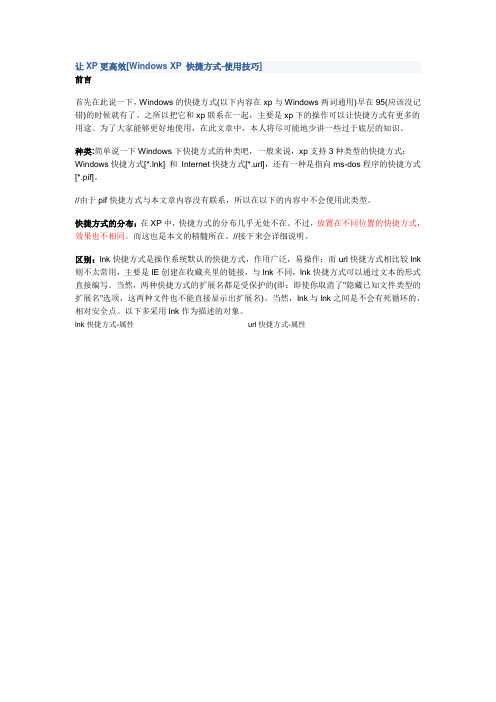
让XP更高效[Windows XP 快捷方式-使用技巧]前言首先在此说一下,Windows的快捷方式(以下内容在xp与Windows两词通用)早在95(应该没记错)的时候就有了。
之所以把它和xp联系在一起,主要是xp下的操作可以让快捷方式有更多的用途。
为了大家能够更好地使用,在此文章中,本人将尽可能地少讲一些过于底层的知识。
种类:简单说一下Windows下快捷方式的种类吧,一般来说,xp支持3种类型的快捷方式:Windows快捷方式[*.lnk] 和Internet快捷方式[*.url],还有一种是指向ms-dos程序的快捷方式[*.pif]。
//由于pif快捷方式与本文章内容没有联系,所以在以下的内容中不会使用此类型。
快捷方式的分布:在XP中,快捷方式的分布几乎无处不在。
不过,放置在不同位置的快捷方式,效果也不相同。
而这也是本文的精髓所在。
//接下来会详细说明。
区别:lnk快捷方式是操作系统默认的快捷方式,作用广泛,易操作;而url快捷方式相比较lnk 则不太常用,主要是IE创建在收藏夹里的链接,与lnk不同,lnk快捷方式可以通过文本的形式直接编写。
当然,两种快捷方式的扩展名都是受保护的(即:即使你取消了"隐藏已知文件类型的扩展名"选项,这两种文件也不能直接显示出扩展名)。
当然,lnk与lnk之间是不会有死循环的,相对安全点。
以下多采用lnk作为描述的对象。
lnk快捷方式-属性url快捷方式-属性---------------正文--------------------------Windows XP 快捷方式 -使用技巧1.Windows 快捷方式(*.lnk)-详解//在这个部分中,快捷方式的快捷操作算是比较有用的。
前面的部分到多数人可以忽略。
创建快捷方式lnk 快捷方式的手动创建方法主要有两种:"新建快捷方式" "创建快捷方式"当然,最常用的还是第二种方法,不过为了更实用一点,第二种方法可以使用快捷键。
职称考试计算机XP理论题
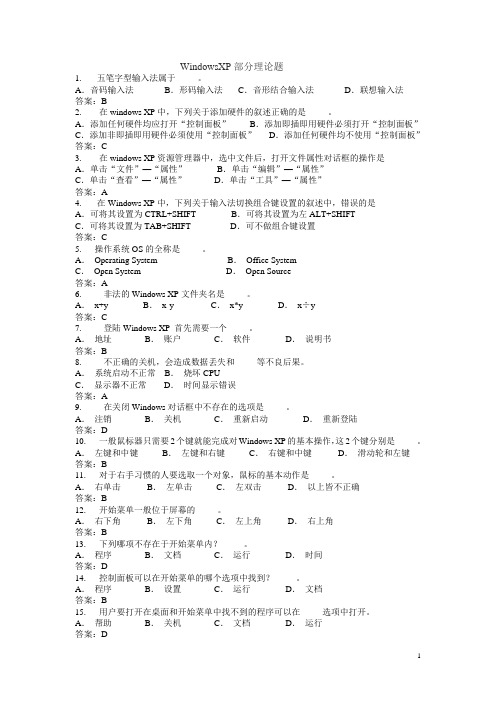
WindowsXP部分理论题1. 五笔字型输入法属于_____。
A.音码输入法B.形码输入法C.音形结合输入法D.联想输入法答案:B2. 在windows XP中,下列关于添加硬件的叙述正确的是_____。
A.添加任何硬件均应打开“控制面板”B.添加即插即用硬件必须打开“控制面板”C.添加非即插即用硬件必须使用“控制面板”D.添加任何硬件均不使用“控制面板”答案:C3. 在windows XP资源管理器中,选中文件后,打开文件属性对话框的操作是_____ A.单击“文件”—“属性”B.单击“编辑”—“属性”C.单击“查看”—“属性”D.单击“工具”—“属性”答案:A4. 在Windows XP中,下列关于输入法切换组合键设置的叙述中,错误的是_____A.可将其设置为CTRL+SHIFT B.可将其设置为左ALT+SHIFTC.可将其设置为TAB+SHIFT D.可不做组合键设置答案:C5. 操作系统OS的全称是_____。
A.Operating System B.Office SystemC.Open System D.Open Source答案:A6. 非法的Windows XP文件夹名是_____。
A.x+y B.x-y C.x*y D.x÷y答案:C7. 登陆Windows XP 首先需要一个_____。
A.地址B.账户C.软件D.说明书答案:B8. 不正确的关机,会造成数据丢失和_____等不良后果。
A.系统启动不正常B.烧坏CPUC.显示器不正常D.时间显示错误答案:A9. 在关闭Windows对话框中不存在的选项是_____。
A.注销B.关机C.重新启动D.重新登陆答案:D10. 一般鼠标器只需要2个键就能完成对Windows XP的基本操作,这2个键分别是_____。
A.左键和中键B.左键和右键C.右键和中键D.滑动轮和左键答案:B11. 对于右手习惯的人要选取一个对象,鼠标的基本动作是_____。
windowsxp日常应用技巧及经验总结
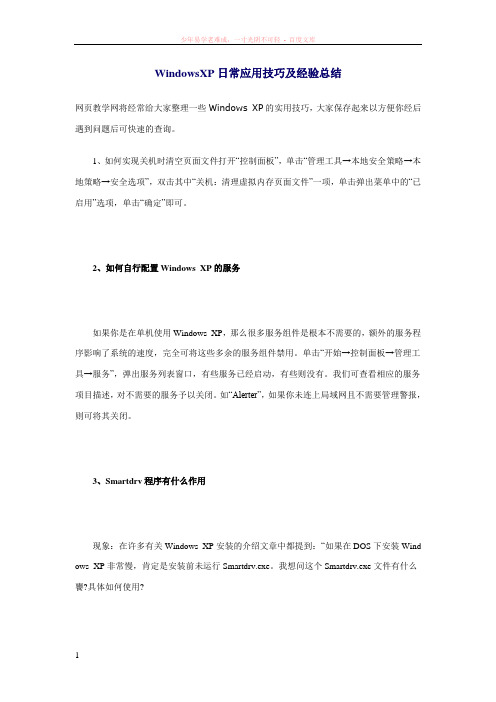
WindowsXP日常应用技巧及经验总结网页教学网将经常给大家整理一些Windows XP的实用技巧,大家保存起来以方便你经后遇到问题后可快速的查询。
1、如何实现关机时清空页面文件打开“控制面板”,单击“管理工具→本地安全策略→本地策略→安全选项”,双击其中“关机:清理虚拟内存页面文件”一项,单击弹出菜单中的“已启用”选项,单击“确定”即可。
2、如何自行配置Windows XP的服务如果你是在单机使用Windows XP,那么很多服务组件是根本不需要的,额外的服务程序影响了系统的速度,完全可将这些多余的服务组件禁用。
单击“开始→控制面板→管理工具→服务”,弹出服务列表窗口,有些服务已经启动,有些则没有。
我们可查看相应的服务项目描述,对不需要的服务予以关闭。
如“Alerter”,如果你未连上局域网且不需要管理警报,则可将其关闭。
3、Smartdrv程序有什么作用现象:在许多有关Windows XP安装的介绍文章中都提到:“如果在DOS下安装Wind ows XP非常慢,肯定是安装前未运行Smartdrv.exe。
我想问这个Smartdrv.exe文件有什么饔?具体如何使用?Smartdrv.exe这个文件对于熟悉DOS的朋友肯定很清楚,主要作用是为磁盘文件读写增加高速缓存。
大家知道内存的读写速度比磁盘高得多,如果将内存作为磁盘读写的高速缓存可以有效提高系统运行效率。
Smartdrv.exe这个文件在Windows各个版本的安装光盘中或是硬盘上的Windows/command/里都有,只有几十KB,把这个文件复制到软盘下,启动系统后直接运行这个程序(可以不加参数,该程序会自动根据内存大小分配适当的内存空间作为高速缓存),再安装Windows XP即可。
另外提醒大家,这个程序在安装完Windows后,不要运行,否则Windows可用内存将减少。
4、Win32k.sys是什么文件现象:我刚装了Windows XP,可是接下去再装毒霸就发现病毒,位于F:WINNT SYS TEM32里的Win32k.sys文件,删又不可删,隔离又不行,在Windows 98下或DOS下删就会导致Windows XP不可启动.这个文件是Windows XP多用户管理的驱动文件。
实验1Windows基本操作

实验一 Windows基本操作【实验目的与要求】1.掌握并熟悉Windows XP界面,如何进入Windows XP;2.掌握并熟悉Windows XP的窗口操作以及存储体系;3.掌握并熟悉Windows XP的常用操作;4.熟练掌握控制面板、任务管理器和系统工具的使用。
【实验内容】1.如何进入Windows XP;2.Windows XP的窗口操作、存储体系简介;3.Windows XP的常用操作;4.控制面板、任务管理器和系统工具的使用。
【实验课时】4学时【实验步骤】第一、进入Windows XP一:登陆Windows XP开机后等待计算机自行启动到登陆界面,如果计算机系统本身没有设密码的用户,系统将自动以该用户身份进入Windows XP系统;如果系统设置了一个以上的用户并且有密码,用鼠标单击相应的用户图标,然后从键盘上输入相应的登陆密码并按回车键就可以进入Windows XP系统。
二:Windows XP桌面Windows XP的桌面由桌面图标,任务栏和语言栏三部分组成。
(1)桌面图标①桌面图标就象图书馆的书签一样,每一个图标都代表着一个常用的程序,文件,文件夹。
如“我的电脑”,“我的文档”,“网上邻居”,“回收站”,文件,文件夹和一些应用程序的快捷启动图标。
如果是安装系统后第一次登陆系统的话桌面的右下角只有一个回收站的图标。
②桌面的操作:在桌面空白处右单击鼠标就会出现如图:③移动鼠标到菜单上,相应的命令颜色就会发生变化。
命令后面有黑色小三角代表该命令后面还有子命令。
灰色命令代表当前不可用。
排列图标:当鼠标移动到该命令上边的时候,它的子命令就会自动展开,单击不同的命令选项就会使桌面上的图标按不同的方式进行排列。
刷新:刷新的本质含义是将电容器充电的一个过程,在这里我们可以将这个过程理解为让系统处于一个“清醒”的状态。
撤消删除:指取消刚刚执行删除操作。
图形属性:主要用来设置系统的图形模式,与主板相关。
windows xp 试题

A单击B双击C右击D双键同击
5,文件属性包括( )
A只读B存档C隐藏D显示
6,能够对窗口进行的是( )
A最小化B最大化C调节大小D改变形状
7,windowsxp中的图标分为( )
A系统图标B用户自定义图标
C大图标D小图标
四,简答题(22分)
1,请写出Windows XP的开,关机步骤.(8分)
A回收站图标B各硬盘盘符
C资源管理器D控制面板
8.在Windows XP下,下列说法错误的是( )
A若在菜单项之前有"√&"."表示可以有多个命令被选中
C若在菜单项之前有"…"表示会弹出一个对话框
D若在菜单项之前有黑色的三角箭头,表示会弹出下一级子菜单
9,关闭应用程序,可以使用快捷键( )
C先剪切,后粘贴D先按CTRL+C,后按CTRL+V
2.在Windows XP中,图标的排列有以下哪几项. ( ) .
A名称B大小C类型D修改时间
3,下列说法不正确的是( )
A操作系统自始自终都在内存中
B硬件离不开操作系统的支持
C操作系统在计算机中是必不可少的的硬件
D计算机资源包括CPU,内存,外设,信息四大部分
C.FAT32 D. FAT、FAT32或NTFS
39.Windows的磁盘清理程序不能实现的功能是()。
A.清空回收站B.删除windows临时文件
C.删除不再使用的windows组件D.恢复已删除的文件
40.下列资源中不能设置为共享的是()。
A.CD-ROM B.打印机C.文件夹D.显示器
三.图标注释题(写出下列图标的名称,共30分)
XP创建快捷方式
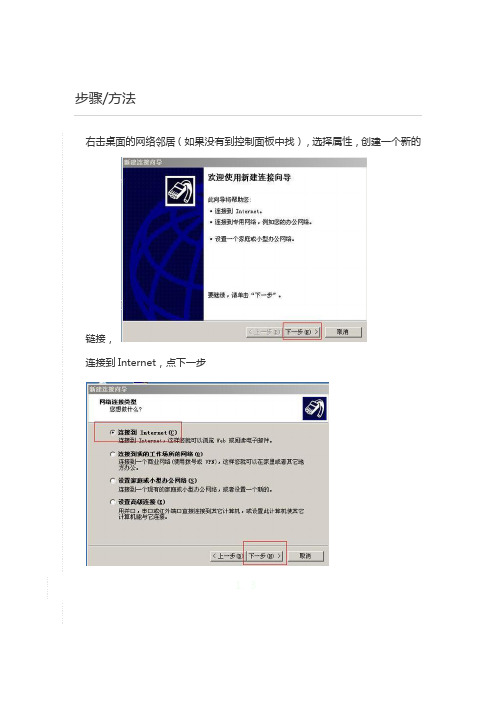
步骤/方法
右击桌面的网络邻居(如果没有到控制面板中找),选择属性,创建一个新的
链接,
连接到Internet,点下一步
1. 3
选择手动设置我的连接,点一步
2. 4 选择用要求用户名和密码的宽带连接
输入ISP名,这里可以随意输入,比如:宽带连接;
6
输入上网帐号(用户名)和密码(密码和确认密码是一样的)
宽带号通常为XN+房间号(例如XN512)或者HS+房间号(例如HS407)账号和密码向宿舍管理员索取。
正在完成,记得选上“在我的桌面添加一个到此链接的快捷方式”,点完成。
回到桌面,多了一个宽带连接(名称就是你第五取的名字)
5.9以后双击这个宽带连接就可以上网,第一次记得输入用户。
Windows XP的基本操作
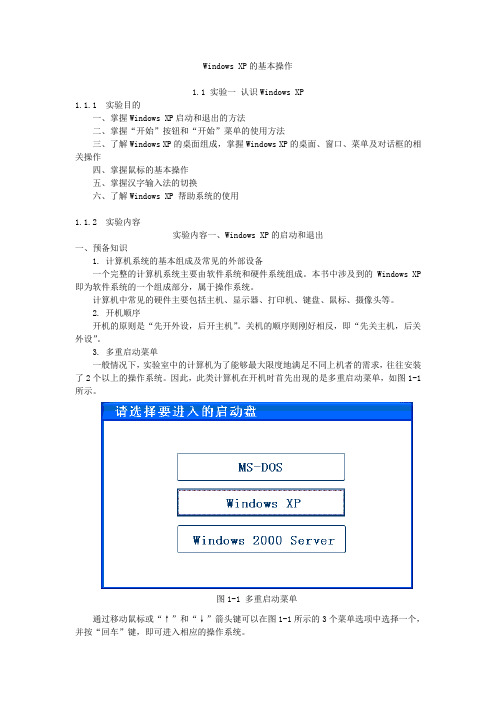
Windows XP的基本操作1.1 实验一认识Windows XP1.1.1 实验目的一、掌握Windows XP启动和退出的方法二、掌握“开始”按钮和“开始”菜单的使用方法三、了解Windows XP的桌面组成,掌握Windows XP的桌面、窗口、菜单及对话框的相关操作四、掌握鼠标的基本操作五、掌握汉字输入法的切换六、了解Windows XP 帮助系统的使用1.1.2 实验内容实验内容一、Windows XP的启动和退出一、预备知识1. 计算机系统的基本组成及常见的外部设备一个完整的计算机系统主要由软件系统和硬件系统组成。
本书中涉及到的Windows XP 即为软件系统的一个组成部分,属于操作系统。
计算机中常见的硬件主要包括主机、显示器、打印机、键盘、鼠标、摄像头等。
2. 开机顺序开机的原则是“先开外设,后开主机”。
关机的顺序则刚好相反,即“先关主机,后关外设”。
3. 多重启动菜单一般情况下,实验室中的计算机为了能够最大限度地满足不同上机者的需求,往往安装了2个以上的操作系统。
因此,此类计算机在开机时首先出现的是多重启动菜单,如图1-1所示。
图1-1 多重启动菜单通过移动鼠标或“↑”和“↓”箭头键可以在图1-1所示的3个菜单选项中选择一个,并按“回车”键,即可进入相应的操作系统。
4. Windows XP 的安全模式如果计算机不能正常启动,可以尝试从安全模式启动,并在安全模式下进行修复。
在安全模式中,Windows 使用默认设置(VGA监视器、Microsoft鼠标驱动程序、无网络连接、启动Windows所需的最少设备驱动程序)。
如果安装新的软件后计算机无法启动,用户可以在安全模式下以最少的服务启动,然后改变计算机的设置,或者删除引起问题的新安装的软件。
5. 鼠标的基本操作鼠标是Windows XP 中必不可少的工具,它可以很方便地完成Windows XP 下的大部分操作。
鼠标的基本操作有移动、指向、单击、连击(双击)、拖曳、右键单击(右击)等。
XP快捷方式大全
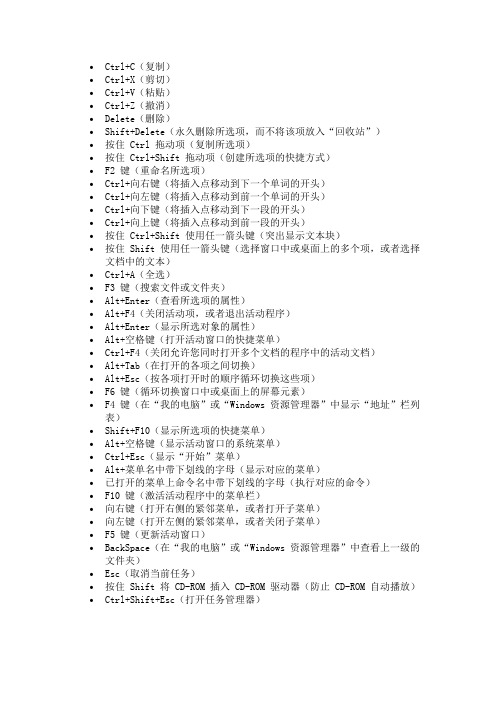
∙Ctrl+C(复制)∙Ctrl+X(剪切)∙Ctrl+V(粘贴)∙Ctrl+Z(撤消)∙Delete(删除)∙Shift+Delete(永久删除所选项,而不将该项放入“回收站”)∙按住 Ctrl 拖动项(复制所选项)∙按住 Ctrl+Shift 拖动项(创建所选项的快捷方式)∙F2 键(重命名所选项)∙Ctrl+向右键(将插入点移动到下一个单词的开头)∙Ctrl+向左键(将插入点移动到前一个单词的开头)∙Ctrl+向下键(将插入点移动到下一段的开头)∙Ctrl+向上键(将插入点移动到前一段的开头)∙按住 Ctrl+Shift 使用任一箭头键(突出显示文本块)∙按住 Shift 使用任一箭头键(选择窗口中或桌面上的多个项,或者选择文档中的文本)∙Ctrl+A(全选)∙F3 键(搜索文件或文件夹)∙Alt+Enter(查看所选项的属性)∙Alt+F4(关闭活动项,或者退出活动程序)∙Alt+Enter(显示所选对象的属性)∙Alt+空格键(打开活动窗口的快捷菜单)∙Ctrl+F4(关闭允许您同时打开多个文档的程序中的活动文档)∙Alt+Tab(在打开的各项之间切换)∙Alt+Esc(按各项打开时的顺序循环切换这些项)∙F6 键(循环切换窗口中或桌面上的屏幕元素)∙F4 键(在“我的电脑”或“Windows 资源管理器”中显示“地址”栏列表)∙Shift+F10(显示所选项的快捷菜单)∙Alt+空格键(显示活动窗口的系统菜单)∙Ctrl+Esc(显示“开始”菜单)∙Alt+菜单名中带下划线的字母(显示对应的菜单)∙已打开的菜单上命令名中带下划线的字母(执行对应的命令)∙F10 键(激活活动程序中的菜单栏)∙向右键(打开右侧的紧邻菜单,或者打开子菜单)∙向左键(打开左侧的紧邻菜单,或者关闭子菜单)∙F5 键(更新活动窗口)∙BackSpace(在“我的电脑”或“Windows 资源管理器”中查看上一级的文件夹)∙Esc(取消当前任务)∙按住 Shift 将 CD-ROM 插入 CD-ROM 驱动器(防止 CD-ROM 自动播放)∙Ctrl+Shift+Esc(打开任务管理器)回到顶端对话框键盘快捷键如果在扩展选择列表框中按 Shift+F8,将启用扩展选择模式。
如何创建桌面快捷方式?windowsXP创建快捷方式方法介绍

如何创建桌⾯快捷⽅式?windowsXP创建快捷⽅式⽅法介
绍
如何创建桌⾯快捷⽅式?本讲解只对于windows操作系统95以上版本的操作,本次借⽤windowsXP操作系统进⾏讲解。
⽅法/步骤
1、打开电脑启动windows计算机,等待进⼊操作系统界⾯。
2、进⼊系统界⾯。
(马赛克部分为其他软件。
)
3、⿏标在空⽩处单击右键,点击新建。
4、再点击快捷⽅式。
5、弹出见⾯后输⼊⾃⼰想要链接的地址。
(这⾥以百度为演⽰。
)然后点击下⼀步。
6、这⾥修改⼀下为这个快捷⽅式的名字。
7、上⼀步骤点击完成后显⽰的成果。
注意事项
创建好的⼀般会有⼀个默认图标,这⾥显⽰是系统⾃带未定义图标。
以上就是windowsXP创建快捷⽅式⽅法介绍,操作很简单的,⼤家学会了吗?希望能对⼤家有所帮助!。
xp系统快捷指令

14.计算机管理 compmgmt.msc
15.日期和时间属性 timedate.cpl
16.DDE共享 ddeshare
17.设备管理器 devmgmt.msc
18.Direct X控制面板(如果已经安装)* directx.cpl
19.Direct X诊断工具 dxdiag
APPLICATION键 显示项目的快捷菜单
F5 显示“查找:所有文件”
F2 重命名项目
CTRL+A 选择所有项目
ALT+ENTER或ALT+双击 查看项目的属性
四、Microsoft放大程序的快捷键
Windows徽标+PRINT SCREEN 将屏幕复制到剪贴板(包括鼠标光标)
8.SHIFT+DELETE删除被选择的选择项目,如果是文件,将被直接删除而不是放入回收站
9.CTRL+Z 撤消
10.CTRL+C 复制
11.CTRL+V 粘贴
12.CTRL+ESC 显示“开始”菜单
13.CTRL+N 新建一个新的文件
14.CTRL+O 打开“打开文件”对话框
33.SHIFT+F10或鼠标右击 打开当前活动项目的快捷菜单
34.SHIFT在放入CD的时候按下不放,可以跳过自动播放CD。在打开Word的时候按下不放,可以跳过自启动的宏
35.ALT+F4 关闭当前应用程序
36.ALT+SPACEBAR打开程序最左上角的菜单
37.ALT+TAB 切换当前程序
6246
1)查看本机IP:开始菜单--运行输入 cmd “MS-DOS”出来后输入ipconfig/all
在“开始”菜单中创设快捷方式
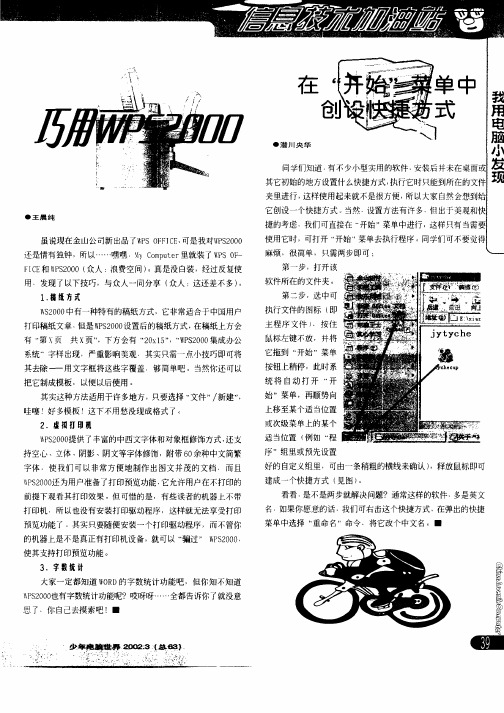
在
● 潜 川 央 华
中
同学们知道 , 有不少小型实用的软件 , 安装后并未在桌面或
其它初始的地方设置什么快捷方式 , 执行它时只能到所在的文件
夹里进行 , 这样使用起来就不是很方便 , 以大家自然会想到给 所
● 王 晨 纯
它刨设一个快捷方式 。 当然 . 设置方法有许多, 但出于美观和快
菜单中选择 “ ቤተ መጻሕፍቲ ባይዱ命名”命令 .将它改个中文名 。■
预览功能了 其实只要随便安装一个打印驱动程序 ,而不管你 的机器上是不是真正有打印机设备 , 就可以 “ 骗过”  ̄ S 00 P 20 , 使其支持打印预览功能 。 3 .字教统计 大家一定都知道 W R O D的字数统计功能吧 ,但你知不知道
P2O也有字数统计功能呢?哎呀呀……全都告诉你了就没意 S OO 思了,你自己去摸索吧 !■
Fc 和 w S0 0【 IE P 20 众人 : 浪费空间 ) 真是没 白装 ,经过反复使 。
用,发现了以下技巧 ,与众人一同分享 ( 众人 : 这还差不多) 。
1 稿纸方式 . u 20 中有一种特有的稿纸方式 , S0 0 它非常适合于中国用户
打印稿纸文章, 但是WS 00 P 2 0 设置后的稿纸方式 , 在稿纸上方会 有 “ 第 页 共 X ,下方会有 “0 1” W S 00 页” 2x 5 ,“ P2 0 集成办公
捷的考虑,我们可直接在 “ 开始”菜单中进行 , 这样只有当需要
虽说现在金山公司新出品了w SO FC , P F IE 可是我对WS 00 P2 0 还是1 有独钟 , 青 所以……嘿嘿 . { Cm ue 里就装了 S O— 、 opt r Y P F
第 二 章WindowsXP操作系统
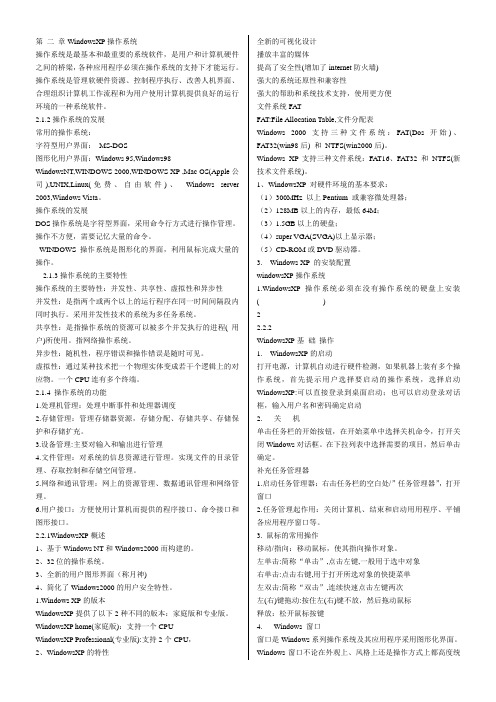
第二章WindowsXP操作系统操作系统是最基本和最重要的系统软件,是用户和计算机硬件之间的桥梁,各种应用程序必须在操作系统的支持下才能运行。
操作系统是管理软硬件资源、控制程序执行、改善人机界面、合理组织计算机工作流程和为用户使用计算机提供良好的运行环境的一种系统软件。
2.1.2操作系统的发展常用的操作系统:字符型用户界面:MS-DOS图形化用户界面:Windows 95,Windows98WindowsNT,WINDOWS 2000,WINDOWS XP ,Mac OS(Apple公司),UNIX,Linux(免费、自由软件)、Windows server 2003,Windows Vista。
操作系统的发展DOS操作系统是字符型界面,采用命令行方式进行操作管理。
操作不方便,需要记忆大量的命令。
WINDOWS操作系统是图形化的界面,利用鼠标完成大量的操作。
2.1.3操作系统的主要特性操作系统的主要特性:并发性、共享性、虚拟性和异步性并发性:是指两个或两个以上的运行程序在同一时间间隔段内同时执行。
采用并发性技术的系统为多任务系统。
共享性:是指操作系统的资源可以被多个并发执行的进程( 用户)所使用。
指网络操作系统。
异步性:随机性,程序错误和操作错误是随时可见。
虚拟性:通过某种技术把一个物理实体变成若干个逻辑上的对应物。
一个CPU连有多个终端。
2.1.4 操作系统的功能1.处理机管理:处理中断事件和处理器调度2.存储管理:管理存储器资源,存储分配、存储共享、存储保护和存储扩充。
3.设备管理:主要对输入和输出进行管理4.文件管理:对系统的信息资源进行管理。
实现文件的目录管理、存取控制和存储空间管理。
5.网络和通讯管理:网上的资源管理、数据通讯管理和网络管理。
6.用户接口:方便使用计算机而提供的程序接口、命令接口和图形接口。
2.2.1WindowsXP概述1、基于Windows NT和Windows2000而构建的。
xp系统中及win7系统中如何快速地往开始菜单中添加快捷方式
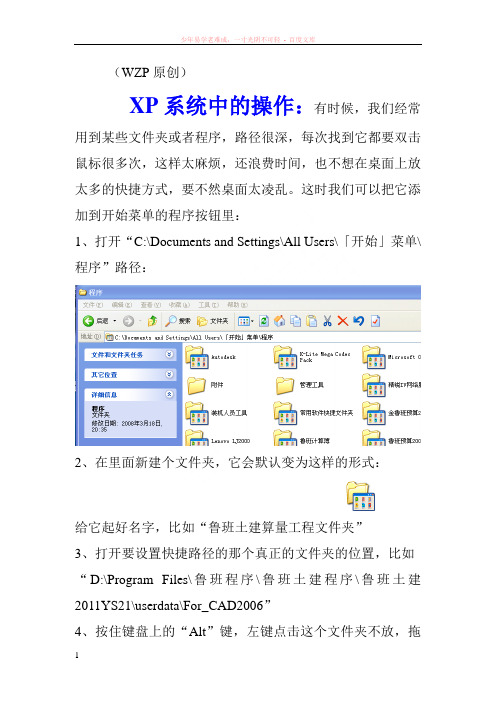
(WZP原创)XP系统中的操作:有时候,我们经常用到某些文件夹或者程序,路径很深,每次找到它都要双击鼠标很多次,这样太麻烦,还浪费时间,也不想在桌面上放太多的快捷方式,要不然桌面太凌乱。
这时我们可以把它添加到开始菜单的程序按钮里:1、打开“C:\Documents and Settings\All Users\「开始」菜单\程序”路径:2、在里面新建个文件夹,它会默认变为这样的形式:给它起好名字,比如“鲁班土建算量工程文件夹”3、打开要设置快捷路径的那个真正的文件夹的位置,比如“D:\Program Files\鲁班程序\鲁班土建程序\鲁班土建2011YS21\userdata\For_CAD2006”4、按住键盘上的“Alt”键,左键点击这个文件夹不放,拖到已经打开的“C:\Documents and Settings\All Users\「开始」菜单\程序\鲁班土建算量工程文件夹”里去,形成一个快捷方式:在这里面是带黑色的钩的。
(有时候用这种方法发现,按住ALT键拖过去时的快捷方式没有小箭头,可以用另一种方法:在目标文件夹上点右键——创建快捷方式——把形成的带小箭头的快捷方式剪切到C:\Documents and Settings\All Users\「开始」菜单\程序\鲁班土建算量工程文件夹里就行了。
5、返回到桌面,依次点击开始——程序——鲁班土建算量工程文件夹,右边的扩展按钮就是你定位的这个文件夹,比一层一层地双击找到它快多了,而且在这里面是没有黑钩的,爽吧?哈哈:全文完。
创建快捷方式还有个办法:右键单击文件或文件夹,点住不动,拖拽到需要的位置路径,系统自动出现个菜单,左键单击选择“在当前位置创建快捷方式”,即可。
有时候:按住ALT键创建的快捷方式在C盘里既不显示小箭头,系统也不默认它是个快捷方式(原因暂时不明,有可能是文件夹路径太深或者NTFS系统在搞怪),这时候这样处理:在需要创建快捷方式的原文件夹上点右键,选择“创建快捷方式”,系统则在原位置创建个带小箭头的此文件夹的快捷方式,再把这个快捷方式剪切到需要的路径位置就行了。
第二章-Windows-XP-操作系统-试卷

第二章 Windows XP 操作系统习题一1、填空题(1)要安装或删除一个应用程序,必须打开控制面板窗口,然后使用其中的添加/删除程序功能。
(2)在Windows中,系统提供了常用的5种汉字输入法,它们分别是全拼、双拼、ABC智能、区位和郑码输入法。
(3)文件具有4种属性设置,即只读、存档、隐藏、系统。
(4)在启动了Windows并切换到MS—DOS方式后,若需要再次进入Windows 图形界面,则除了冷启动或热启动系统外,可以使用___EXIT______实现。
(5)在Windows中每个窗口的右上角都有几个按钮,一个是“—”表示_最小化_按钮,一个是“×”表示关闭按钮。
(6)在Windows中,任务栏通常处于屏幕的__底部___。
(7)Windows提供了软键盘功能,以方便用户输入各种特殊符号。
要在屏幕上弹出软键盘,应先_右击软键盘按钮_ ,然后在弹出的菜单中选择相应的软键盘。
(8)通过_回收站_可恢复被误删除的文件或文件夹。
(9)使用鼠标器的基本操作有__指向__ 、__单击__、__双击__、__拖曳__。
(10)预定义的、用来代替某些菜单命名的特殊组合,叫做__快捷键_。
2、选择题(1)利用键盘操作,快速打开“资源管理器”中的“文件”菜单的按键为B。
A、Ctrl+CB、Alt+FC、F1D、Esc(2)Windows操作系统的新功能中,下列___C___不属于它的新功能。
A、MicrosoftB、Microsoft Internet Mail and NewsC、媒体播放器具D、个人Web服务器(3)Windows 操作系统的桌面是指____A____。
A、整个屏幕B、全部窗口C、某个窗口D、活动窗口(4)Windows 中任务栏上的内容是__C___。
A、当前窗口中图B、已启动并正在执行的程序C、所有已打开的窗口的图标D、已经打开的文件名(5)Windows 操作系统的开始菜单中包括了Windows 系统的___B_____。
实验指导1- windows的基本操作
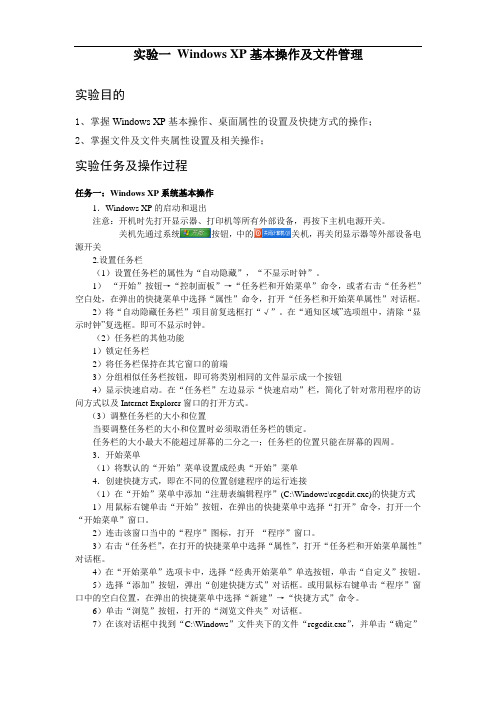
实验一Windows XP基本操作及文件管理实验目的1、掌握Windows XP基本操作、桌面属性的设置及快捷方式的操作;2、掌握文件及文件夹属性设置及相关操作;实验任务及操作过程任务一:Windows XP系统基本操作1.Windows XP的启动和退出注意:开机时先打开显示器、打印机等所有外部设备,再按下主机电源开关。
关机先通过系统按钮,中的关机,再关闭显示器等外部设备电源开关2.设置任务栏(1)设置任务栏的属性为“自动隐藏”,“不显示时钟”。
1)“开始”按钮→“控制面板”→“任务栏和开始菜单”命令,或者右击“任务栏”空白处,在弹出的快捷菜单中选择“属性”命令,打开“任务栏和开始菜单属性”对话框。
2)将“自动隐藏任务栏”项目前复选框打“√”。
在“通知区域”选项组中,清除“显示时钟”复选框。
即可不显示时钟。
(2)任务栏的其他功能1)锁定任务栏2)将任务栏保持在其它窗口的前端3)分组相似任务栏按钮,即可将类别相同的文件显示成一个按钮4)显示快速启动。
在“任务栏”左边显示“快速启动”栏,简化了针对常用程序的访问方式以及Internet Explorer窗口的打开方式。
(3)调整任务栏的大小和位置当要调整任务栏的大小和位置时必须取消任务栏的锁定。
任务栏的大小最大不能超过屏幕的二分之一;任务栏的位置只能在屏幕的四周。
3.开始菜单(1)将默认的“开始”菜单设置成经典“开始”菜单4.创建快捷方式,即在不同的位置创建程序的运行连接(1)在“开始”菜单中添加“注册表编辑程序”(C:\Windows\regedit.exe)的快捷方式1)用鼠标右键单击“开始”按钮,在弹出的快捷菜单中选择“打开”命令,打开一个“开始菜单”窗口。
2)连击该窗口当中的“程序”图标,打开“程序”窗口。
3)右击“任务栏”,在打开的快捷菜单中选择“属性”,打开“任务栏和开始菜单属性”对话框。
4)在“开始菜单”选项卡中,选择“经典开始菜单”单选按钮,单击“自定义”按钮。
第2章WINDOWSXP操作系统

第2章Windows XP操作系统WindowsXP 是Microsoft(微软)公司推出的微型机上的操作系统,它具有简单的图形用户界面、良好的兼容性和强大的功能等特点。
本章是主教材第6章的配套实验,本章主要介绍Windows的基本操作,文件及文件夹管理和Windows设置的方法和步骤。
2.1 WindowsXP环境设置Windows环境设置主要是以个人的要求定制具有个性化的人机界面。
主要包括任务栏、开始菜单和桌面。
实验2-1 WindowsXP环境设置1.实验目的当WindowsXP操作系统启动成功后,呈现在我们面前的是它的桌面。
也可以定制个性化的桌面,通过实验,掌握Windows桌面的设置及认识Windows操作环境。
2.实验内容“任务栏和开始菜单”的设置、和Windows的桌面设置、把“开始”菜单中“文档”命令项中的内容清空、自动隐藏任务栏和排列桌面上的图标。
3.实验步骤(1)“任务栏和开始菜单”的设置任务栏通常位于屏幕最下方,可以对任务栏进行设置,删除其上不需要的图标或添加经常使用的图标,对其位置、大小及显示方式等属性进行设置。
选择菜单“开始/设置/任务栏和开始菜单”或用鼠标右击“任务栏”的空白处,在快捷菜单中选择“属性”,然后在打开的“任务栏和开始菜单属性”对话框中选择“常规”选项卡,便可以对“任务栏和开始菜单”进行设置。
(2) Windows的桌面设置鼠标右击桌面空白处,在快捷菜单中选择“属性”,然后在打开的“显示属性”对话框中进行“背景”、“屏幕保护程序”、“外观”等的设置。
将桌面背景设为“城堡”并居中放置,屏幕保护设为“飞越星空”并等待为2分钟,屏幕分辨率设为1024×768像素。
设系统时间为19:01,日期为2008年5月1日,然后再改为即时时间和日期。
(3)把“开始”菜单中“文档”命令项中的内容清除1)逐条删除在开始菜单中选择“文档”菜单项,右击要删除的条目,在出现的快捷菜单中选择“删除”菜单项。
- 1、下载文档前请自行甄别文档内容的完整性,平台不提供额外的编辑、内容补充、找答案等附加服务。
- 2、"仅部分预览"的文档,不可在线预览部分如存在完整性等问题,可反馈申请退款(可完整预览的文档不适用该条件!)。
- 3、如文档侵犯您的权益,请联系客服反馈,我们会尽快为您处理(人工客服工作时间:9:00-18:30)。
矿产资源开发利用方案编写内容要求及审查大纲
矿产资源开发利用方案编写内容要求及《矿产资源开发利用方案》审查大纲一、概述
㈠矿区位置、隶属关系和企业性质。
如为改扩建矿山, 应说明矿山现状、
特点及存在的主要问题。
㈡编制依据
(1简述项目前期工作进展情况及与有关方面对项目的意向性协议情况。
(2 列出开发利用方案编制所依据的主要基础性资料的名称。
如经储量管理部门认定的矿区地质勘探报告、选矿试验报告、加工利用试验报告、工程地质初评资料、矿区水文资料和供水资料等。
对改、扩建矿山应有生产实际资料, 如矿山总平面现状图、矿床开拓系统图、采场现状图和主要采选设备清单等。
二、矿产品需求现状和预测
㈠该矿产在国内需求情况和市场供应情况
1、矿产品现状及加工利用趋向。
2、国内近、远期的需求量及主要销向预测。
㈡产品价格分析
1、国内矿产品价格现状。
2、矿产品价格稳定性及变化趋势。
三、矿产资源概况
㈠矿区总体概况
1、矿区总体规划情况。
2、矿区矿产资源概况。
3、该设计与矿区总体开发的关系。
㈡该设计项目的资源概况
1、矿床地质及构造特征。
2、矿床开采技术条件及水文地质条件。
